Excel中进行打印时候出现没用方框的解决方法
发布时间:2017-06-16 17:40
相关话题
使用Excel的时候,有些不好熟练运用的人,经常会遇到一系列的问题,比如我们在打印的时候,明明不需要方框,但是在打印的时候就出现方框里,很多人都遇到过这种情况,今天,小编就教大家在Excel中进行打印时候出现没用方框的解决方法。
Excel中进行打印时候出现没用方框的解决步骤
首先,我们打开Excel的模板,在模板上面,你会发现其各个方格之间都没有加粗,理论上打印出来是没有方格的.
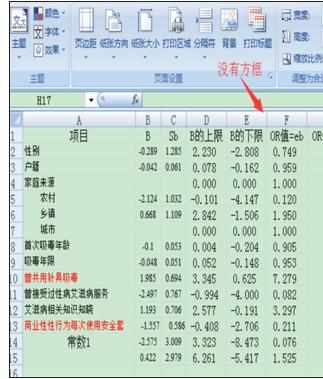
我们点击开始-打印-打印预览,进入之后看一下是否有方框,如图,存在方框,很多人想去除,下面小编讲解解决方法。
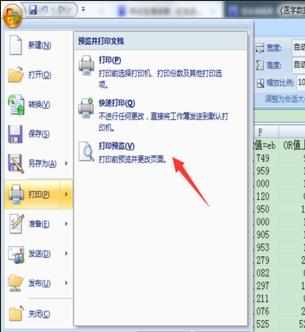
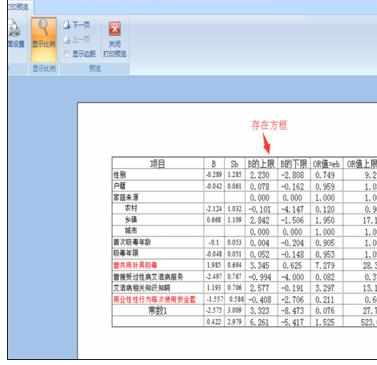
点击页面布局-打印标题-点击之后,会出现弹窗,点击上方菜单栏,进入工作表。

进入工作表之后,点击打印-网格线(G),你会发现这个网格线的勾是打开的,你需要将其去掉。
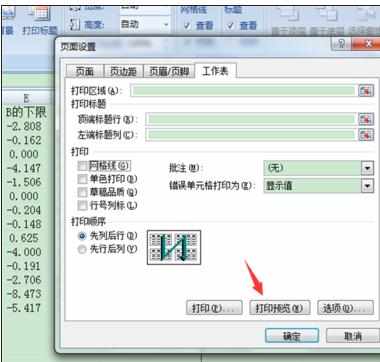

去掉勾之后,点击右下角的打印预览,之后进入预览的界面,你会看到上面我们看见的方框不见了,之后点击打印就行。
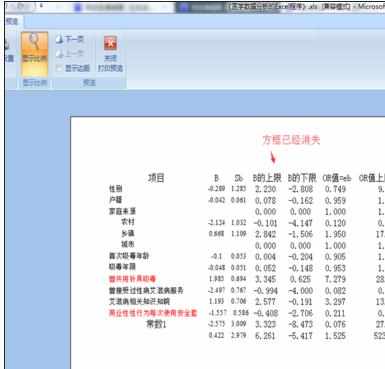
如果你想添加会网格线,你可以按照上述步骤进行,也可以在打印预览界面左上角的打印设置,进入设置。
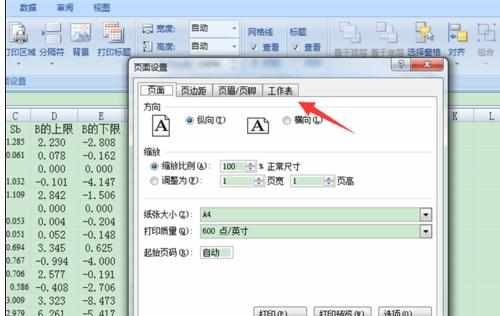

Excel中进行打印时候出现没用方框的解决方法的评论条评论